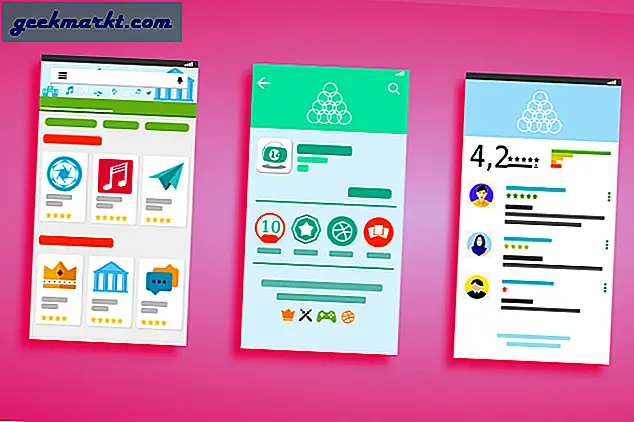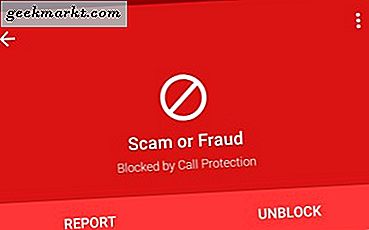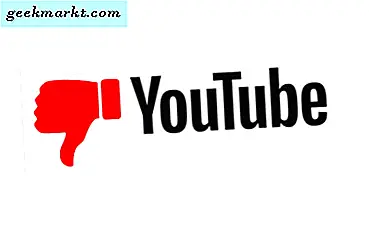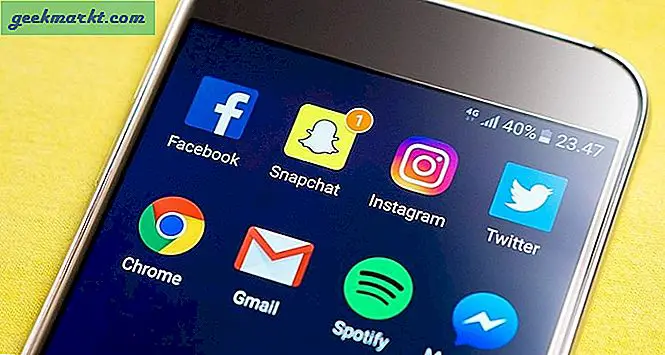En god nettredaktør holder alltid flere sikkerhetskopier av nettstedene sine. Sikkerhetskopier beskytter ikke bare nettstedet ditt mot serverfeil og sikkerhetsangrep, men det er også nødvendig når du bytter vert.
Nå kan noen av dere spørre: "Hvorfor skal jeg ta regelmessige sikkerhetskopier når vertsleverandøren allerede gjør det for meg"? Og svaret på det vil være, hva om serveren deres blir kompromittert eller de plutselig suspenderer kontoen din.
I en slik situasjon vil det ikke være noen måte å få tilgang til sikkerhetskopien din. Derfor er det et must å ha sikkerhetskopier av oppdateringer på datamaskinen din samt skylagring.
Hva skal du sikkerhetskopiere i Wordpress-bloggen?
For alle Wordpress-blogger er det to viktige ting du trenger for å sikkerhetskopiere.
1. Wordpress installasjonskatalog
I de fleste tilfeller må du sikkerhetskopiere 3-katalogen, dvs. wp-content, wp-admin, wp-config. Den inneholder alt du trenger for å lage en kopi av nettsteder som innlegg, temaer, plugins osv.
2. Database
Neste er databasen din. Det inkluderer ting som kategori, koder, wp-påloggingsinformasjonen din og endringene du har gjort i temaene dine osv.
Så nå som vi vet hva vi skal sikkerhetskopiere, la oss se hvordan vi tar sikkerhetskopi.
Det er to måter å gjøre det på:
Metode 1: Det åpenbare - Cpanel
Dette er den tradisjonelle måten å ta sikkerhetskopi av Wordpress-bloggen. De fleste tar sikkerhetskopien ved å laste ned alle filene manuelt ved hjelp av vertens filbehandling. For å gjøre denne innloggingen på panelet til nettstedet ditt og gå til rotkatalogen.
Når du er inne i rot- eller ‘www’ -katalogen, vil du se filer som wp-content, wp-admin, etc. Velg dem alle og komprimer dem deretter til en enkelt zip-fil. Last ned zip-filen. Du kan også bruke FTP-manager som FileZilla for å koble til og laste ned filen fra serveren.
![Bedre måte å sikkerhetskopiere Wordpress-bloggen din [Tutorial]](http://geekmarkt.com/img/100131/better-way-to-backup-your-wordpress-blog-tutorial-f78254aaf86ed3d6bda93e2d1c63655a-100131.png)
3. For sikkerhetskopiering av databaser, gå over til databasen din> phpMyAdmin> Eksporter databasen.
![Bedre måte å sikkerhetskopiere Wordpress-bloggen din [Tutorial]](http://geekmarkt.com/img/100131/better-way-to-backup-your-wordpress-blog-tutorial-ff6986ce67c3e0a81f5955e7aa53f4fd-100131.png)
Imidlertid er denne metoden kjedelig. Videre på grunn av stort nei. av små filer, kan det hende at du får en timeout-feil for tilkoblingen, og du må starte nedlastingen fra begynnelsen.
Webansvarlig har ikke tid til regelmessig sikkerhetskopiering manuelt. Så hvordan automatiserer vi denne prosessen? La oss finne det ut.
Metode 2: Sikkerhetskopier Wordpress med BackWPup
BackWPup er et Wordpress-plugin som planlegger Wordpress-sikkerhetskopiering. Jeg har brukt den i flere måneder nå, og den fungerer bra. Og her er hvorfor du også bør bruke BackWPup:
- Den er gratis, pålitelig og enkel å bruke
- Du kan planlegge sikkerhetskopier på daglig, ukentlig eller månedlig basis
- Mulighet for å lagre sikkerhetskopier i skylagring
Så du skjønner, BackWPup er fantastisk, men det kommer med liten læringskurve. La oss se hvordan det fungerer.
1. Gå over til Wordpress-dashbordet og last ned og installer plugin-programmet BackWPup.

2. Når den er installert, ser du den oppført på høyre side av Wordpress-dashbordet. Hold markøren over den og velg jobber.

3. Siden det er første gang du bruker pluginet, må du sette opp en ny jobb. Klikk på ‘Legg til ny’.
![Bedre måte å sikkerhetskopiere Wordpress-bloggen din [Tutorial]](http://geekmarkt.com/img/100131/better-way-to-backup-your-wordpress-blog-tutorial-0df1ae5b95368af2c7cbdef59b51695b-100131.png)
4. Når du er inne i menyen 'Ny jobb', må du gjøre forskjellige endringer, for eksempel hva du vil sikkerhetskopiere, hvor du vil lagre sikkerhetskopien, hvor ofte du skal planlegge den, formatet på sikkerhetskopien osv. Hvis du synes dette er overveldende, så hold deg til standardinnstillingene.
![Bedre måte å sikkerhetskopiere Wordpress-bloggen din [Tutorial]](http://geekmarkt.com/img/100131/better-way-to-backup-your-wordpress-blog-tutorial-b29fdb56c50ef7f8b14af3564644313f-100131.png)
Sidebeskrivelse: Selv om alternativene er selvforklarende, foreslår jeg sterkt at du ser denne videoen av Craig Smith.
5. Når du er ferdig, kjør jobben din. Og sikkerhetskopieringsprosessen starter.

Bonustips
Min anbefaling er å holde fast ved standardinnstillingen, dvs. ta databasesikkerhetskopiering, filer og plugin-liste. Og den komplette sikkerhetskopien av nettstedet ditt. Så det er ingenting å tape.
Gammel sikkerhetskopi erstattes av nyere. Så ikke bekymre deg, du vil ikke gå tom for lagringsplass.
Hvis du er på delt hosting, så planlegg denne sikkerhetskopien når du opplever mindre trafikk for å unngå tilgangsbelastning på serveren din.